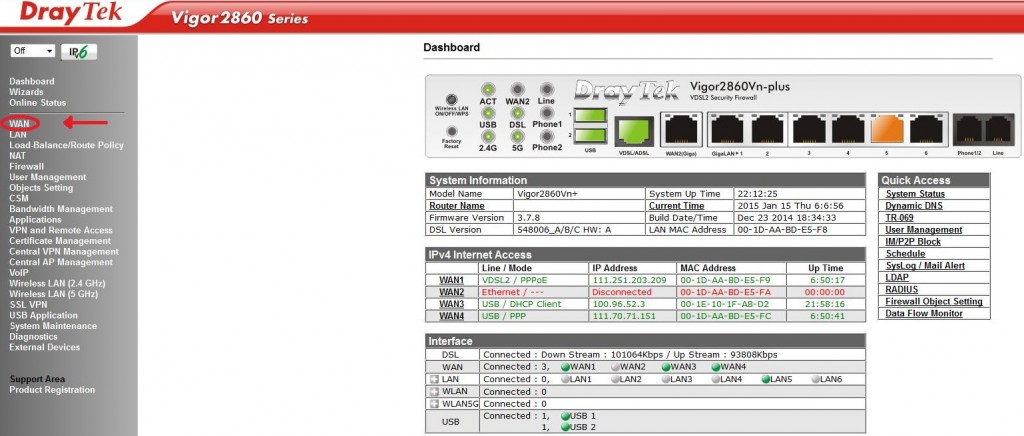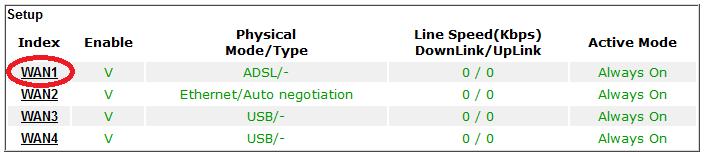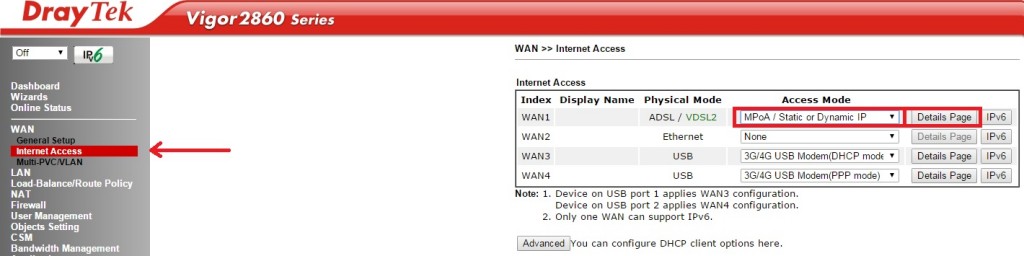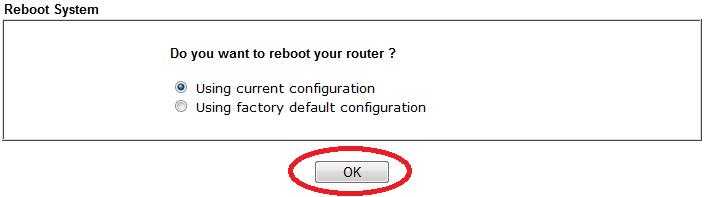Om een ADSL verbinding op te leveren, dien je het volgende stappenplan te doorlopen. Wij gaan ervan uit dat de analoge kabel is afgemonteerd op je ISRA punt en is ingeplugd op de DSL poort van je Draytek 2860.
Stap 1: Inloggen router
Log in op je Draytek 2860 router door in je browser naar 192.168.1.1 te surfen, het kan zijn dat je router een ander IP-adres heeft, dit is vaak aangegeven op je router of in de begeleidende mail. De inloggegevens van de routers worden meegeleverd, wanneer dat niet het geval is kun je deze opvragen via de supportlijn van Voicedata door te bellen naar 074 7113 660.
Stap 2: Dashboard
Wanneer je bent ingelogd op de router krijg je het Dashboard van de Draytek 2860 te zien. Klik op WAN. (boven in het linkermenu, zoals is aangegeven op de onderstaande afbeelding)
Stap 3: WAN configuratie
Je WAN verbinding dient geconfigureerd te worden.
Klik onder WAN op General Setup aangegeven op de onderstaande afbeelding.
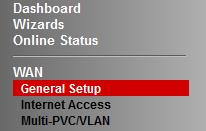
Afbeelding 3: WAN configuratie
Stap 4: WAN1
Je krijgt het volgende scherm te zien, waarin je op WAN1 dient te klikken. (aangegeven op de onderstaande afbeelding)
Stap 5: Instellingen overnemen
Je komt in het volgende scherm terecht, waarin de instellingen zoals in de onderstaande afbeelding staat aangegeven dient over te nemen.
Klik op OK om de instellingen op te slaan. Omdat er nog meer instellingen gedaan moeten worden hoeft de router niet opnieuw te worden opgestart.
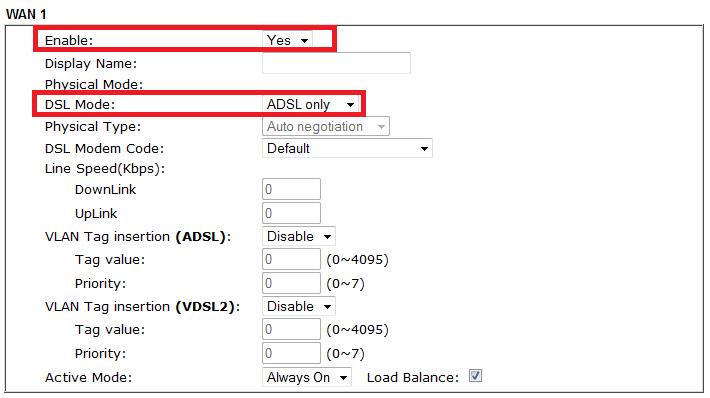
Afbeelding 5: instellingen overnemen
Stap 6: Internet acces
Klik onder WAN op Internet Access, en selecteer vervolgens MPoA / Static or Dynamic IP en klik op Details Page. (aangegeven in de onderstaande afbeelding)
In het volgende scherm dat je te zien krijgt dien je een aantal instellingen te doen zoals in de onderstaande afbeelding word aangegeven.
Klik op OK om de instellingen op te slaan. Je Draytek 2860 router is ingesteld voor een ADSL verbinding, omdat alle instellingen zijn gedaan dien je de router opnieuw op te starten. Wanneer je op OK klikt verschijnt automatisch een scherm waarin gevraagd word om de router opnieuw op te starten.
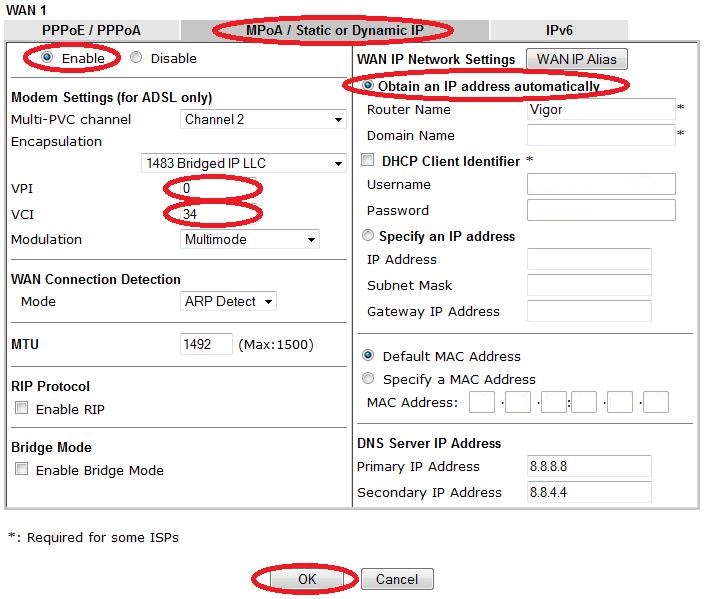
Afbeelding 7: MPoA / static or dynamic ip
Stap 7: Router opnieuw opstarten
Klik op OK om vervolgens de router opnieuw op te starten. Het kan enkele minuten duren voordat de web-interface van de router weer te benaderen is en dat de router opnieuw is opgestart. je router in ingesteld voor een ADSL verbinding.